
发布时间:2016-12-13 17: 01: 07
在使用MindManager制作思维导图的构成中,很多时候不可避免的会使用到“关联”功能,以明确主题之间的联系。MindManager中,“关联”功能中新增了“直角关系线”,这一点对于要做流程图的用户是非常好的改进。
本文,小编以MindManager为例,细述“关联”的添加及相关设置过程。
1)在MindManager中,打开或创建思维导图,然后在“插入”菜单栏中单击“关联”,先后点击需要添加关联的主题,完成最基本的添加关联的操作。
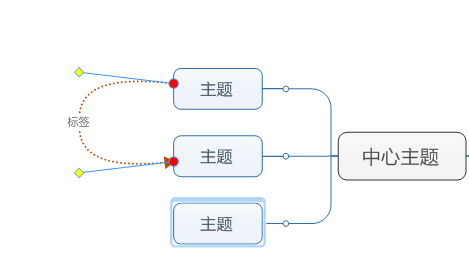
2) 点击黄色的菱形改变线条的走向;如果想在关联线上添加文本信息,单击“标签”即可输入相应内容;不需要,则可不用添加。
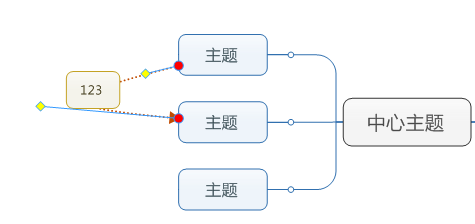
1)将关联线选中,此时单击“关联”工具的下拉箭头,在弹出的列表中,你可以通过选择,应用相应的设置,例如“形状”、“箭头”等。
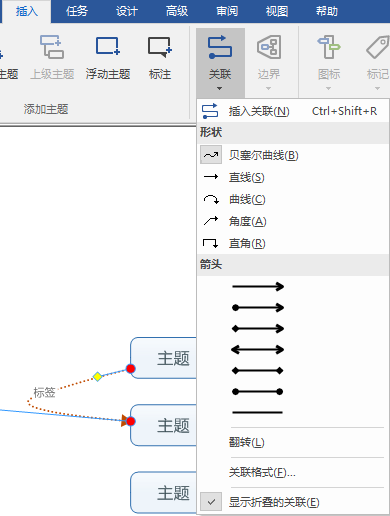
2)单击上述列表中的“关联格式”,或者双击“关联线”,在打开的“关联格式”对话框中,你可以对关连线进行很详细的设置,包括颜色、粗细、图案、始端样式、末端样式、线条形状等。
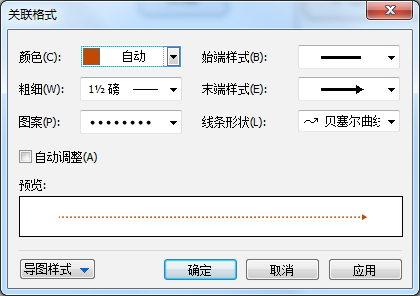
插入附注,即在关联线上输入文字。除了上述介绍的选择关联线,单击“标签”输入文字外,你还可以选中关连线右击,选“插入附注”(快捷键:Ctrl+Shift+Enter)来输入文字。
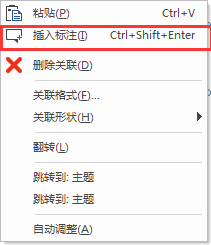
这种附注本身也是一种“主题”,用户可以通过添加主题的形式,为附注主题添加子主题。同其他子主题一样,附注主题及其子主题的格式,可以通过对象格式工具栏中的工具进行调整:
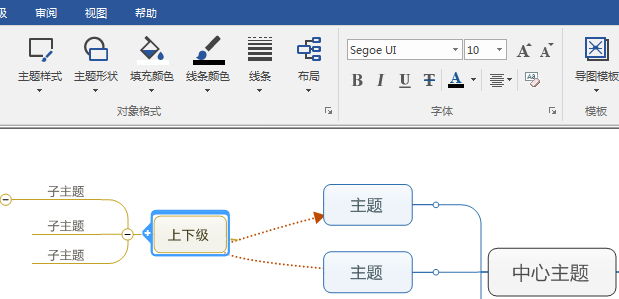
以上就是关于“关联”的添加及设置教程,如果你想了解更多关于MindManager思维导图的使用教程及技巧,可点击MindManager教程查询。
展开阅读全文
︾